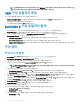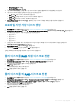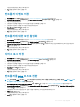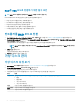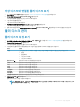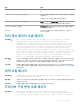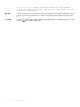Users Guide
노트: 컨트롤러에서 해당 기능을 지원하지 않는 경우 UEFI RAID 구성 유틸리티 내의 일부 옵션이 표시되지 않습니다. 또
한 기존 구성에서 해당 기능이 지원되지 않으면 옵션이 비활성화될 수 있습니다.
UEFI 구성 유틸리티 종료
UEFI 구성 유틸리티를 종료하려면 다음 단계를 수행하십시오.
1 System Setup Main Menu(시스템 설정 주메뉴) 화면 오른쪽 아래 구석에 있는 Finish(마침)를 클릭합니다.
선택을 확인하기 위해 경고 메시지를 표시합니다.
2 구성 유틸리티를 종료하려면 Yes(예)를 클릭합니다.
Dell PERC 9 구성 유틸리티 탐색
1 UEFI Conguration Utility(UEFI 구성 유틸리티)를 시작합니다. UEFI 구성 유틸리티 시작를 참조하십시오.
Device Settings(장치 설정) 화면에 NIC 포트 목록과 Dell PERC 9 구성 유틸리티가 표시됩니다.
2 PERC 9 구성 유틸리티를 시작하려면 Dell PERC 9 Conguration Utility(Dell PERC 9 구성 유틸리티)를 클릭합니다.
Conguration Options(구성 옵션) 목록을 표시합니다.
• Controller Management(컨트롤러 관리): 컨트롤러 속성을 구성 및 관리하고 볼 수 있습니다.
• Virtual Disk Management(가상 디스크 관리): 가상 디스크 속성을 구성 및 관리하고 볼 수 있습니다.
• Physical Disk Management(물리 디스크 관리): 물리 디스크 속성에서 수행할 수 있는 다양한 작업을 구성, 관리, 표시 및 수행
합니다.
구성 관리
가상 디스크 생성
1 Dell PERC 9 구성 유틸리티를 시작합니다. PERC 9 Conguration Utility 탐색을 참조하십시오.
2 Conguration Management > Create Virtual Disks를 클릭합니다.
3 사용 가능한 RAID 구성 옆에 있는 라디오 버튼을 선택하여 RAID 레벨을 선택합니다.
4 보안된 가상 디스크를 생성하려면 Secure Virtual Disk(보안 가상 디스크)를 선택합니다.
노트: Secure Virtual Disk(보안 가상 디스크) 옵션은 기본적으로 활성화되어 있고 보안 키가 구성되어 있는 경우에만 선
택됩니다. SED 물리 디스크만 나열됩니다.
5 다음 중 하나를 선택하여 물리 디스크 용량을 제공합니다.
• Uncongured Capacity(구성되지 않은 용량): 구성되지 않은 물리 디스크에서 가상 디스크를 생성합니다.
• Free Capacity(사용 가능한 용량): 이미 가상 디스크의 일부인 사용되지 않은 물리적 디스크 용량을 활용합니다.
6 생성 중인 가상 디스크에서 물리 디스크를 선택하려면 Select Physical Disks(물리 디스크 선택)를 클릭합니다. 이 옵션은 물리 디
스크 용량이 Uncongured Capacity(구성되지 않은 용량)으로 선택된 경우에만 표시됩니다.
7 생성 중인 가상 디스크에서 디스크 그룹을 선택하려면 Select Disk Group(디스크 그룹 선택)을 클릭합니다. 이 옵션은 물리 디스
크 용량이 Free Capacity(사용 가능한 용량)으로 선택된 경우에만 표시됩니다.
8 Virtual Disk Name(가상 디스크 이름) 필드에 가상 디스크의 관련 이름을 입력합니다.
9 Virtual Disk Size(가상 디스크 크기) 필드에 가상 디스크의 관련 크기를 입력합니다.
10 가상 디스크 크기 단위를 선택합니다.
11 가상 디스크에 대한 읽기 정책을 지정합니다. 읽기 정책에 대한 옵션은 다음과 같습니다.
• No Read Ahead(미리 읽기 사용 안 함)
• Read Ahead(미리 읽기)
12 가상 디스크에 대한 읽기 정책을 지정합니다. 읽기 정책에 대한 옵션은 다음과 같습니다.
• Write Back(후기입)
82 UEFI/HII RAID 구성 유틸리티